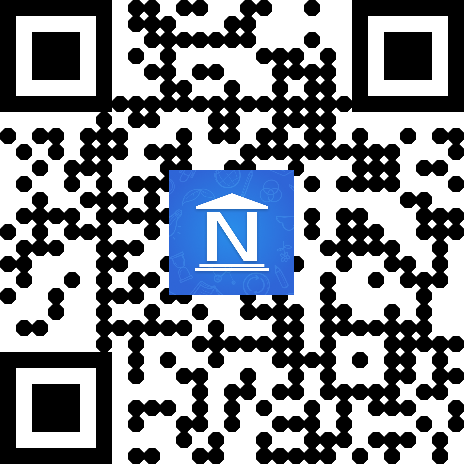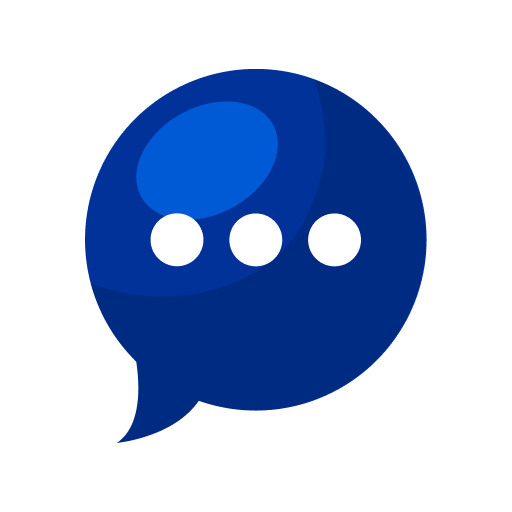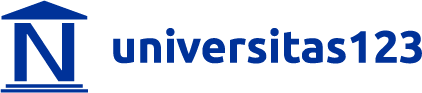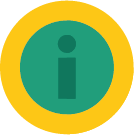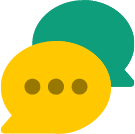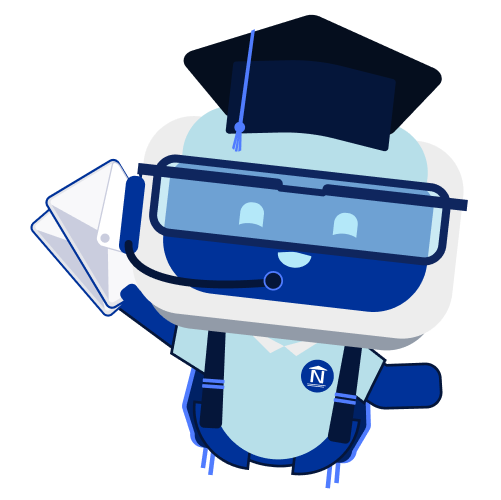Cara membuat kliping di laptop dapat dilakukan dengan manual dengan cara memotong ataupun menempel. Membuat kliping dapat kamu selesaikan dengan cara proses digital, memanfaatkan software Microsoft Word dan juga Adobe. Kedua cara tersebut sama-sama menggunakan teknik paling dasar untuk kliping yaitu menempel dan memotong.
Bahan yang kamu perlukan adalah membuat kliping dari majalah, novel, buku, ataupun sumber lainnya. Siapkan juga kertas kosong, cutter, gunting, bolpoin, penggaris, spidol, printer, dan juga alat pindai. Perhatikan juga jika kamu membuat kliping yang benar, yaitu dengan memuat informasi atau topik yang sama, asal tidak menempel.
Langkah pertama yang harus kamu lakukan untuk membuat kliping di laptop adalah memilih dan juga menentukan tema terlebih dahulu. Tujuan tema yaitu supaya kliping yang kamu buat di laptop bisa fokus sesuai dengan sumber utama pada tema yang kamu pilih.
Apabila kamu menggunakan tema spesifik, hasilnya justru akan lebih bagus. Tema yang kamu pilih harus sesuai bidang masing-masing, seperti pada bidang pertanian, industri, kesehatan, teknologi, juga bidang lainnya yang dapat kamu pilih agar menjadi kliping yang bagus.
Berikutnya, kamu bisa menggunakan cara membuat kliping di laptop melalui aplikasi Adobe Bridge CS4, dengan panduan berikut:
- Buka aplikasi Adobe Bridge CS4. Scanner harus terhubung dengan laptop. Siapkan artikel yang akan kamu jadikan sebagai materi kliping. Letakkan pada bagian atas flatbed scanner. Klik file lalu Get Photos from Camera.
- Tunggu sampai muncul box Photo Downloader. Tentukan folder dan simpan dengan cara klik Browse. Buat folder simpan baru pada materi kliping, klik Make New Folder. Apabila sudah, klik OK dan lanjutkan pilih perantiscanner yang ingin kamu gunakan pada menu Get Photos from.
- Untuk melihat pindaian sementara, klik preview dan atur besar area pindai. Klik Scan dan biarkan proses berlangsung sesuai aplikasi yang kamu gunakan. Kalau bingung menentukan resolusi, pilih 150dpi, hasilnya masuk secara otomatis ke folder yang telah ditentukan.
- Lakukan kliping digital dengan cara pindai semua materi tuntas. Perhatikan boks dialog Photo Downloader, muncul keterangan jumlah file untuk hasil pindai dan pilih Get Photos. Kembali ke Bridge, dan buka folder, lalu simpan hasil pindai serta cek gambar yang telah masuk.
- Seleksi seluruh file dengan cara klik Ctrl + files yang diperlukan. Buat kliping digital dari laptop dengan cara pindai gambar jadi PDF, lalu pilih OUTPUT pada sudut kanan, atas jendela, pilih PDF.
- Untuk pilih PDF standar, setiap gambar yang ada pada halaman PDF, dan klik Maximize. Selesaikan pembuatan kliping digital di laptop dengan cara tentukan kualitas tampilan pada bagian Quality.
- Terakhir, tata ulang halaman PDF pada bagian menu Layout. Jika ingin ada watermark pada bentuk teks, pilih Watermark, centang View PDF After Save supaya kamu bisa lihat hasilnya setelah proses selesai. Pilih folder untuk tempat simpan, klik Save dan tunggu beberapa menit agar hasilnya muncul.
Itulah penjelasan tentang cara membuat kliping di laptop. Membuat kliping dari laptop sangat mudah, praktis, dengan banyak fitur lengkap agar kliping jadi menarik. Manfaatkan aplikasi seperti Adobe Bridge CS4 untuk memulai pembuatannya. Membuat kliping tidak harus menggunakan cara tradisional. Manfaatkan aplikasi dan gunakan laptop kamu untuk mengerjakan tugas kliping dengan cara yang lebih mudah.